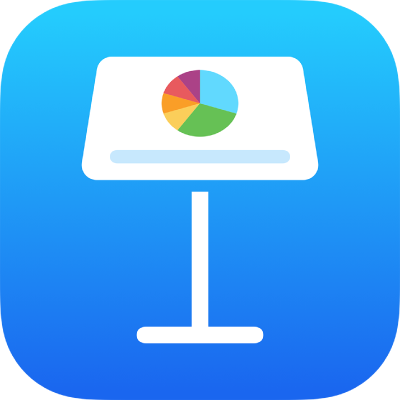
Osnovne geste dodirnog zaslona u aplikaciji Keynote na iPadu
Geste su bitne za korištenje aplikacije Keynote na vašem iPhone ili iPad uređaju. Ovo su geste koje trebate znati:
Dodirni
Pomoću jednog prsta brzo i čvrsto dodirnite zaslon te zatim podignite prst. Ovu gestu koristite za odabir objekta ili aktivaciju tipke.
Napomena: Ako je objekt postavljen u razini s tekstom, trebate ga dvaput dodirnuti da biste ga odabrali.
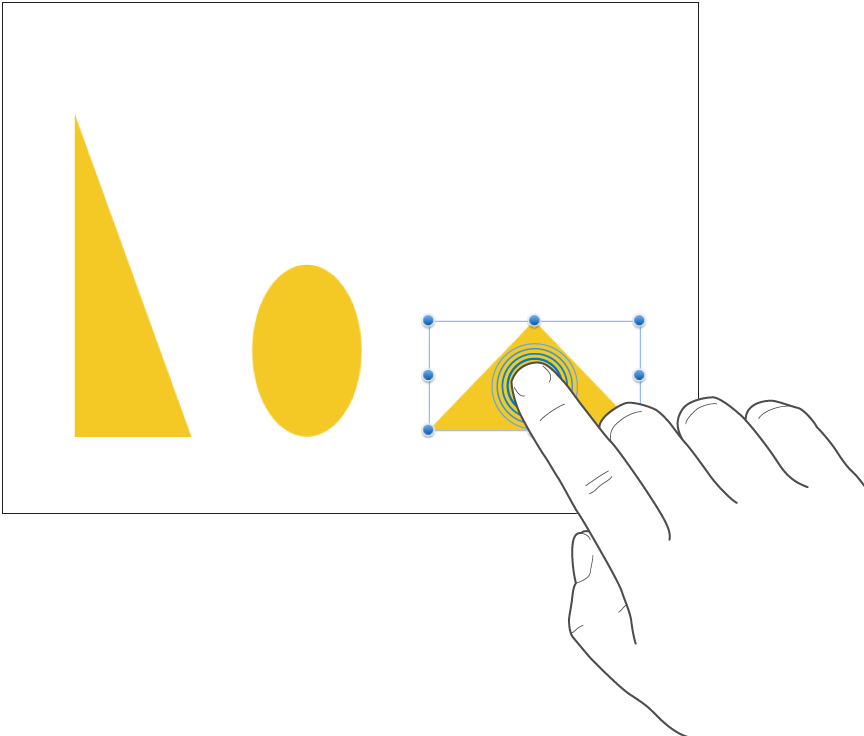
Listanje, povlačenje, potez
Jedan prst povlačite prema gore ili dolje ili s jedne u drugu stranu na zaslonu kako biste pomicali sadržaj unutar zaslona ili unutar prozora. Ovaj vam postupak omogućuje da vidite stavke koje su trenutno izvan rubova zaslona ili više opcija u prozoru. Brzo listajte povlačenjem ili potezanjem brzim potezom jednog prsta preko zaslona.
Povucite ili potegnite prema gore ili dolje za listanje.

Povuci
Možete povlačiti da biste pomicali objekt, promijenili mu veličinu ili raspon odabira.
Da biste pomaknuli objekt, dodirnite i držite prst na njemu, a zatim ga povucite na željeno mjesto. Da biste promijenili veličinu objekta, dodirnite ga, dodirnite i držite jedno hvatište odabira, a zatim povucite za promjenu veličine.
Napomena: Ako je objekt postavljen u razini s tekstom, trebate ga dvaput dodirnuti da biste ga odabrali.
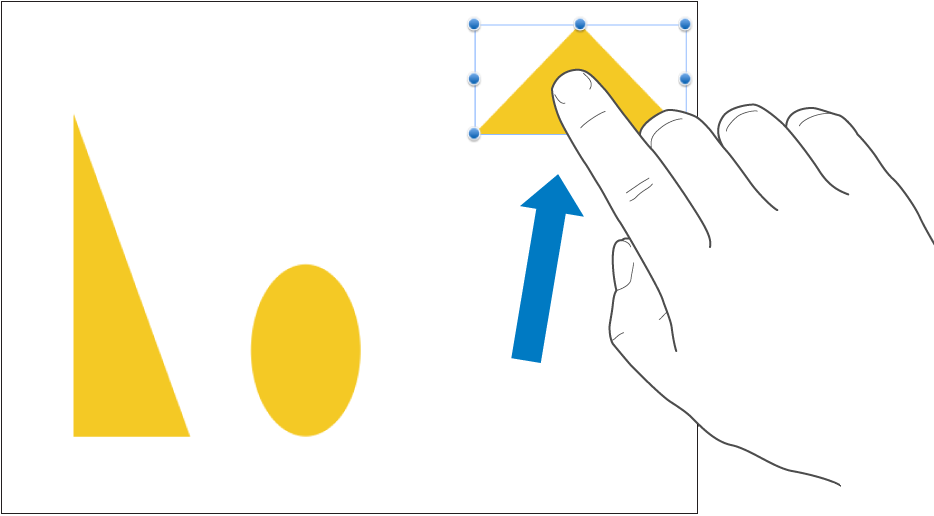
Odabir više objekata
Odaberite više objekata tako da napravite jedno od sljedećeg:
Dodirnite i držite jedan objekt na zaslonu, zatim dodirnite drugi objekt drugim prstom. Ako vam je tako lakše, koristite obje ruke.
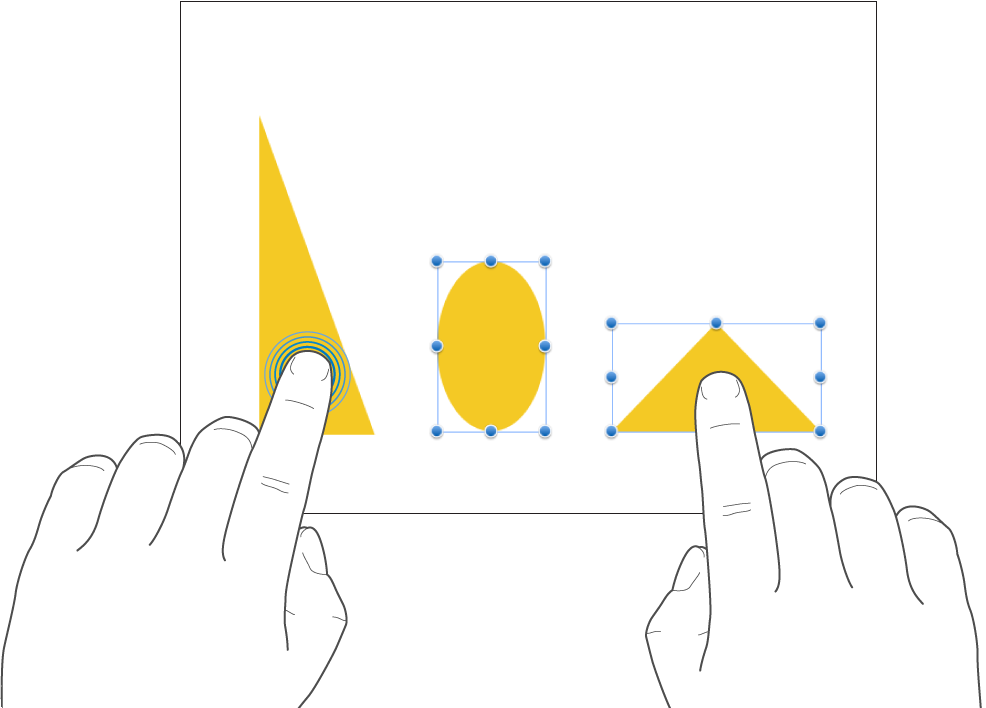
Dodirnite i zadržite prazno područje na zaslonu, zatim povucite okvir koji se javlja oko objekata koje želite odabrati.
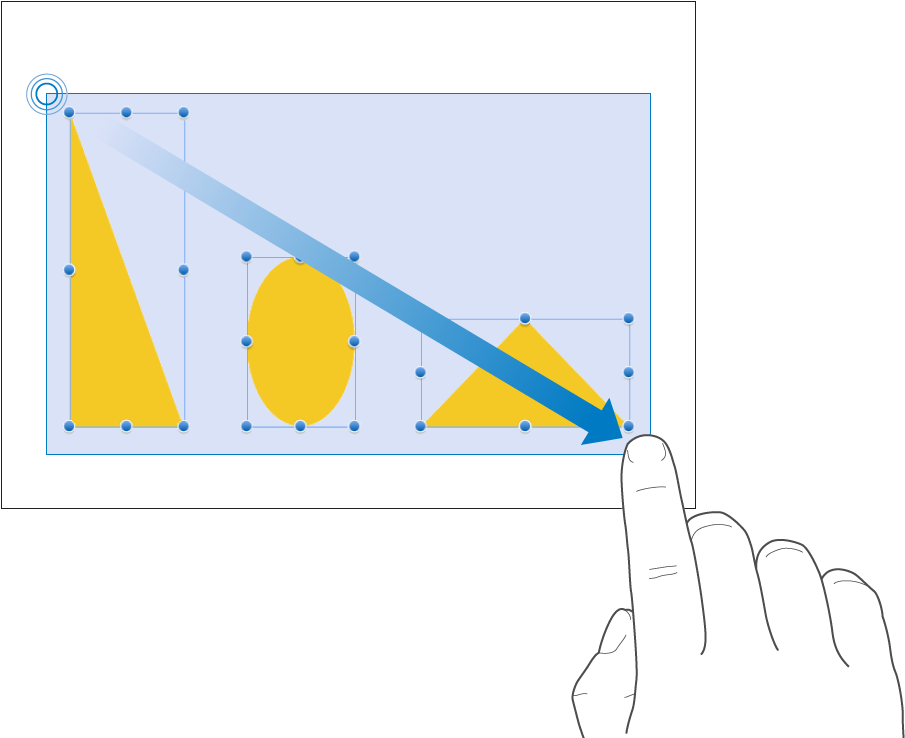
Napomena: Ako radite s linijskim objektima, objekte možete odabrati i uređivati samo jedan po jedan.
Otvaranje štipanjem za uvećanje
Dva prsta stavite na zaslon i raširite ih. Ovaj postupak omogućuje vam da izbliza vidite stavke na zaslonu. Brzo razdvojite prste na zaslonu za trenutačno povećanje veličine slajda. Indikator prikazuje trenutno uvećanje slajda tijekom štipanja.
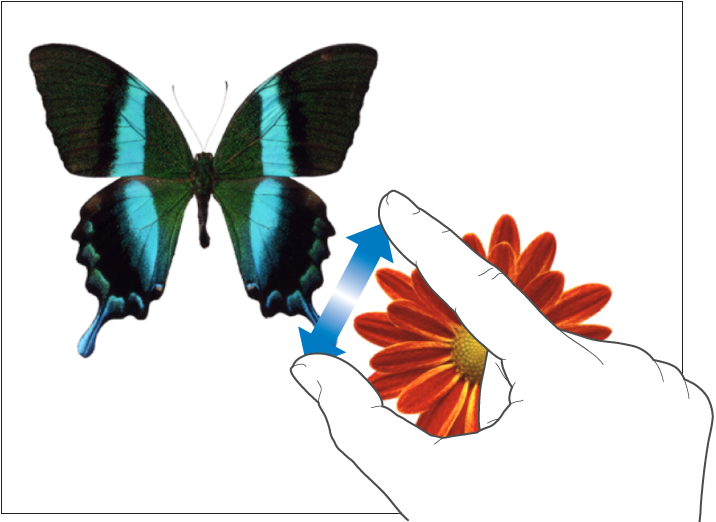
Zatvaranje štipanjem za umanjenje
Stavite dva prsta na zaslon i spojite ih. Ovaj postupak omogućuje vam da vidite više stavki na zaslonu. Brzo zatvorite štipanjem kako biste trenutačno smanjili slajd. Indikator prikazuje trenutno uvećanje slajda tijekom štipanja.
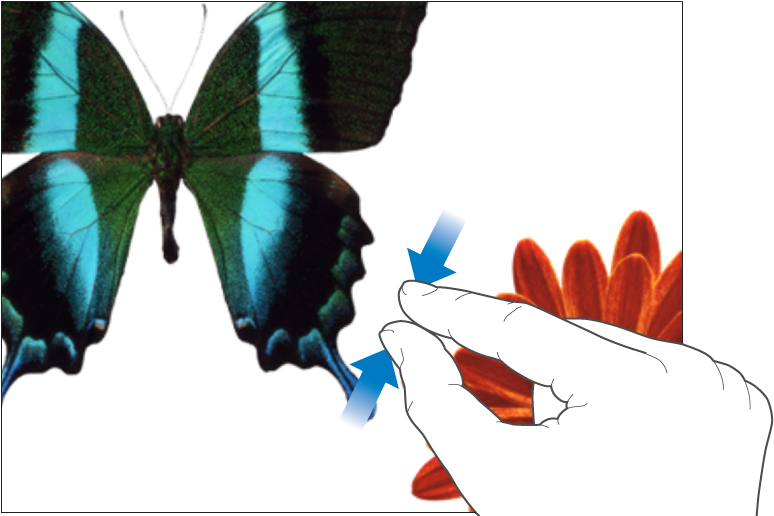
Pristupačnost
Kako biste saznali više o univerzalnim funkcijama pristupa, uključujući VoiceOver, pogledajte Korištenje značajke VoiceOver za izradu Keynote prezentacije na iPadu i poglavlje Pristupačnost u uputama za uporabu uređaja.